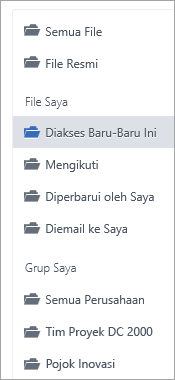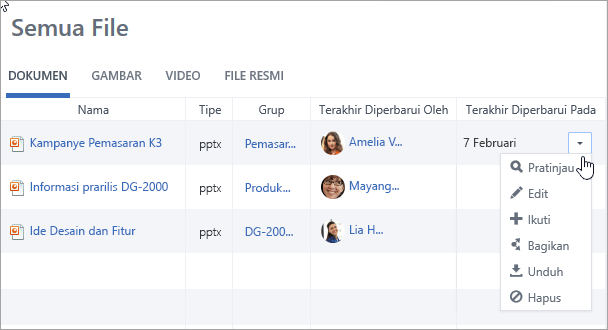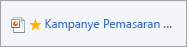Mengedit dokumen Office 365 di Viva Engage
Berlaku Untuk
Setiap anggota komunitas Viva Engage dapat mengedit file yang diposting pengguna di sana. Viva Engage menyimpan riwayat versi untuk setiap file.
Catatan:
-
Viva Engage menyimpan semua file komunitas yang terhubung di SharePoint. Semua file dapat diakses dari Viva Engage. Saat Viva Engage tersambung ke Microsoft 365, setiap komunitas akan menautkan ke grup Microsoft 365. Untuk memeriksa apakah organisasi Anda memiliki fitur ini, lihat Di mana file Viva Engage saya disimpan?
-
Penginstalan Viva Engage warisan menggunakan skema penyimpanan cloud yang berbeda. Sebagian besar telah mengalami konversi ke Microsoft 365 dengan penyimpanan SharePoint. Selama konversi tersebut, semua file yang sudah ada untuk komunitas yang terhubung Viva Engage dibuat bersifat baca-saja. Dalam kasus tersebut, Anda harus mengunduh dan mengunggah ulang file, lalu mengedit versi yang baru diunggah jika perlu. Untuk informasi selengkapnya, lihat bagian berikut ini.
Metode untuk mengedit file, menampilkan riwayat versi, dan membuka revisi sebelumnya bergantung pada tipe file dan tempat file disimpan.
-
Untuk file Word, PowerPoint, atau Excel yang disimpan di Viva Engage: Untuk melacak revisi, dari halaman Viva Engage untuk file, buka file di Office 365.
Bekerja di Microsoft 365 untuk web mirip denganMicrosoft 365 di desktop. Untuk tips dan bantuan bekerja dalam aplikasi Microsoft 365 untuk web , lihat Tugas dasar di Word untuk web, Tugas dasar di Excel Online, dan Tugas dasar di PowerPoint untuk web.
-
Untuk melihat riwayat versi, periksa setiap halaman Viva Engage file.
-
Untuk file Word, PowerPoint, atau Excel yang disimpan di SharePoint: Untuk melacak revisi, Anda bisa membuat perubahan baik dengan Microsoft 365 untuk web atau secara langsung di Word, PowerPoint, atau Excel. Riwayat versi ditampilkan di pustaka dokumen SharePoint Online untuk grup.
-
Untuk tipe file lainnya: Unduh file, buat perubahan, dan unggah file yang diperbarui. Viva Engage melacak revisi file untuk file di penyimpanan cloud, dan di SharePoint untuk file yang disimpan di SharePoint.
Mempratinjau atau mengedit file dari percakapan
-
Pilih file. Viva Engage membuka halaman file, memperlihatkan pratinjau jika tersedia.
Tips: Untuk opsi file lainnya, pilih Lainnya dalam kotak lampiran percakapan.
-
Dalam daftar Tindakan File , pilih Edit File. Tab baru akan terbuka untuk file tersebut.
-
Buat perubahan yang Anda inginkan. Untuk menghentikan pengeditan, tutup tab di browser Anda. Perubahan yang Anda lakukan disimpan secara otomatis ke file yang dilampirkan.
-
Jika file disimpan di SharePoint, Anda akan melihat opsi untuk mengedit file di Word, Excel, atau PowerPoint di bagian atas.
Jika tidak ada pratinjau, atau tidak ada link Edit File , lakukan langkah-langkah berikut:
-
Pilih Klik untuk mengunduh (atau Unduh) dan simpan file di komputer Anda.
-
Edit file (tidak perlu diunggah).
-
Unggah ke Viva Engage dengan menemukan versi aslinya; lalu pilih Tindakan File > Unggah Versi Baru. Unggahan mereset file ke status baca/tulis.
Mempratinjau atau mengedit file dari grup
-
Dalam grup, pilih File, lalu klik nama file. File muncul dalam percakapan tempat file diposting.
-
Untuk mempratinjau file, pilih Klik di sini untuk menampilkan dokumen. Jika file dapat dipratinjau, pratinjau akan terbuka.
-
Untuk mengedit file, pilih Tindakan File > Edit File.
-
Buat perubahan yang Anda inginkan. Untuk menghentikan pengeditan, tutup tab di browser Anda. Perubahan yang Anda lakukan disimpan secara otomatis ke file yang dilampirkan.
-
Jika file disimpan di SharePoint, Anda dapat mengedit file di Word, Excel, atau PowerPoint di bagian atas.
Jika Anda tidak dapat memilih Edit File dalam daftar Tindakan File :
-
Dalam daftar Tindakan File , klik Unduh, dan simpan file di komputer Anda.
-
Edit file jika perlu dan unggah ke Viva Engage dengan menemukan versi aslinya. Lalu pilih Tindakan File > Unggah Versi Baru. Unggahan mereset file ke status baca/tulis.
Mempratinjau atau mengedit file dari daftar File Viva Engage
-
Untuk menemukan file ketika Anda tidak yakin komunitas tempatnya berada, pilih ikon pengaturan
Dalam tampilan ini, tindakan file muncul di menu menurun dalam kolom Terakhir Diperbarui Pada .
-
Untuk mempratinjau file, pilih Pratinjau.
Jika Pratinjau tidak ada dalam daftar, pratinjau tidak tersedia untuk tipe file ini.
-
Untuk mengedit file, pilih Edit.
-
Edit file. Untuk menghentikan pengeditan, tutup tab di browser Anda. Perubahan yang Anda lakukan disimpan secara otomatis ke file yang dilampirkan.
-
Jika file disimpan di SharePoint, Anda dapat mengedit file di Word, Excel, atau PowerPoint di bagian atas.
Jika tidak dapat Mengedit, Anda harus mengunduh dan mengedit file lalu mengunggah ulang.
-
Pilih Unduh untuk menyimpan file di komputer Anda.
-
Edit file dan unggah ke Viva Engage dengan menemukan versi aslinya; lalu pilih Tindakan File > Unggah Versi Baru.
Bekerja dengan file dari SharePoint
Untuk melakukan tugas pada file di SharePoint, pilih link Pustaka Dokumen SharePoint di halaman grup, dan telusuri ke folder Aplikasi.
Untuk informasi tentang bekerja dengan file dari SharePoint, lihat artikel berikut ini:
FAQ
T: Bagaimana cara memastikan perubahan saya pada file Office 365 disimpan?
A: Perubahan disimpan saat Anda membuatnya dalam Office 365. Untuk memeriksa apakah perubahan Anda ada dalam file, refresh browser Anda dan lihat pratinjau file.
T: Mengapa beberapa file Office 365 bersifat baca-saja?
A: Jika link Edit tidak ditemukan untuk file Word, PowerPoint, atau Excel, artinya penginstalan Viva Engage organisasi Anda telah bertransisi ke Office 365, dan file Viva Engage kini disimpan di SharePoint. Anda harus mengunduh dan mengunggah ulang dokumen. Dengan demikian, mengatur ulang file agar dapat dibaca dan dapat ditulis.
T: Saat bekerja dengan tipe file yang tidak dapat saya edit di Viva Engage, bisakah saya mengganti versi yang lebih lama dengan versi yang diperbarui?
A: Untuk tipe file selain Word, PowerPoint, dan Excel, ya. Temukan versi asli file di Viva Engage dan pilih Unggah Versi Baru dalam daftar Tindakan File. Unggah Versi Baru tidak tersedia untuk dokumen Word, Excel, atau PowerPoint: pelacakan versi untuk tipe file ini hanya dimungkinkan jika perubahan dilakukan dengan menggunakan Office 365.
T: Bagaimana cara memastikan tidak ada yang mengubah file saya?
-
A: Jika file Anda disimpan di Viva Engage, minta admin grup untuk mengklik namanya, lalu di daftar Tindakan File di sebelah kiri, pilih Tandai Resmi dan Kunci Perubahan.
File muncul dengan bintang kuning.
-
Jika file berada di SharePoint, Anda dapat melakukan check out file untuk memastikan bahwa tidak ada orang lain yang dapat membukanya, atau mengubah izin SharePoint pada file tersebut.
-
Untuk menemukan file di SharePoint, klik link Pustaka Dokumen SharePoint di halaman grup anda yang tersambung, dan telusuri ke folder Aplikasi.
-
Ikuti instruksi SharePoint di Check out, check in, atau hapus perubahan pada file dalam pustaka atau Edit dan kelola izin untuk daftar atau pustaka SharePoint.
-